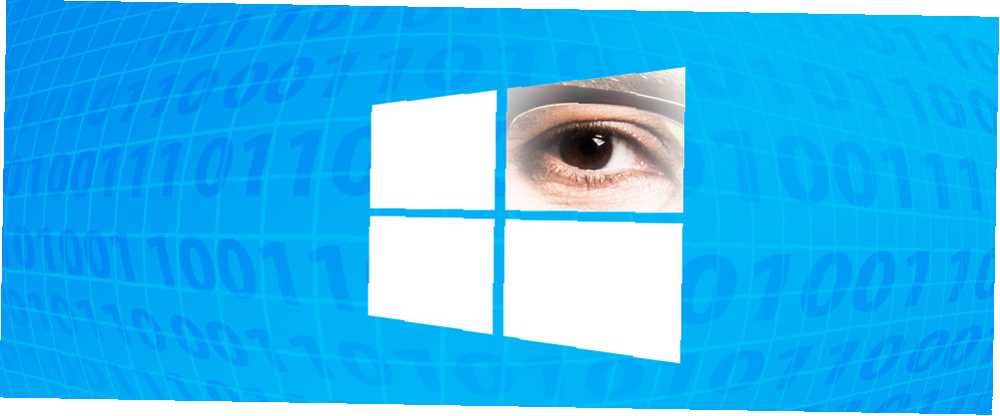
Gabriel Brooks
0
2402
613
Instalace systému Windows 10 je docela přímá zkušenost Jak upgradovat na Windows 10 Verze 1511 Nyní Jak upgradovat na Windows 10 Verze 1511 Nyní Nelze nainstalovat aktualizaci Windows 10 Fall Update? Nebyl by to Microsoft, kterého známe a milujeme, pokud by po linii nebyl nějaký problém. Pomozte nám! . Zda upgradujete ze starší verze Windows Jak upgradovat na Windows 10 pomocí Windows Update Jak upgradovat na Windows 10 pomocí Windows Update Windows 10 je nabízen jako bezplatný upgrade na Windows 7 a Windows 8.1. Až budete připraveni na upgrade, můžete použít Windows Update a zachovat všechny nainstalované programy a nastavení neporušené. nebo při první instalaci systému Windows 10 se společnost Microsoft zaměřila na poskytování co nejjednoduššího zážitku svým uživatelům. Je to úspěch a svědčí o tom pokračující růst v zařízeních se systémem Windows 10.
Někteří uživatelé jsou však nešťastní. 7 Nejlepší a nejhorší funkce systému Windows 10 Byl také systém Windows XP vaším oblíbeným operačním systémem? Windows 8 mě přinutil přejít na OS X. Windows 10 byl můj návrat domů, a zatímco některé funkce jsou přesvědčivé, jiné stále potřebují práci. Zjistěte, kde… s předpoklady, které společnost Microsoft provádí 5 Nastavení, která musíte zkontrolovat po aktualizaci Windows 10 Fall Update 5 Nastavení, která musíte zkontrolovat po aktualizaci Windows 10 Fall Update S každou aktualizací systém Windows 10 přináší nové možnosti, mění nastavení uživatele a posouvá své výchozí aplikace. Ukážeme vám, jak vrátit změny z listopadové aktualizace zpět na vaše vlastní preference. při výběru jejich předvoleb expresního nastavení během procesu instalace by soupeřící uživatelé měli mít možnosti (a jejich “důsledky”) před provedením jakéhokoli rozhodnutí týkajícího se jejich údajů.
Upravte nastavení
Během procesu instalace systému Windows 10 narazíte na tuto obrazovku:
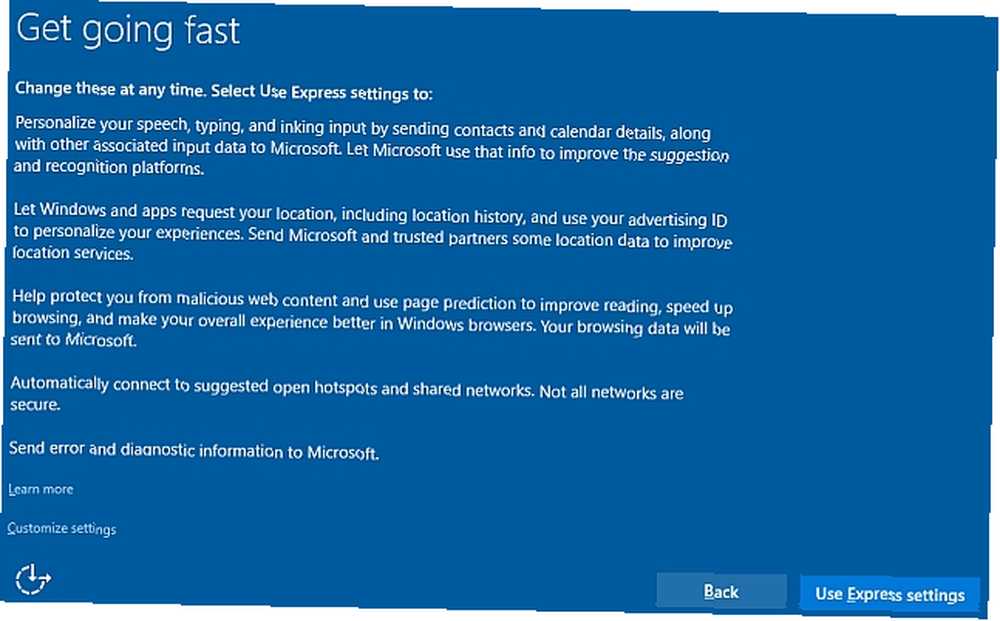
Expresní nastavení zapněte vše, aby Microsoft a Windows 10 mohly dodávat Windows 7 “nejlepší zkušenosti: přizpůsobení, umístění, prohlížení internetu a ochrana, připojení, aktualizace, připojení s přáteli a hlášení chyb.” A samozřejmě nelze popřít množství komunikace, kterou Windows 10 rád posílá na mateřskou loď. Microsoft správně tvrdí, že sběr dat je nezbytný pro provoz personalizovaných služeb.
Jiní jsou méně šťastní, že systém Windows 10 komunikuje tak často. Nastavení ochrany osobních údajů v systému Windows 10 však lze nakonfigurovat během procesu instalace, místo čekání na první přihlášení. Na výše uvedené obrazovce vyberte Přizpůsobte nastavení, a můžete začít utvářet nastavení soukromí systému Windows 10.
Personalizace a umístění
Stejný název, nová stránka. Tato stránka obsahuje možnosti pro Přizpůsobení a Umístění, s možnostmi týkajícími se rozpoznávání hlasu Cortana, sběru vašich “psaní a inkoustová data,” a vaše reklamní ID.
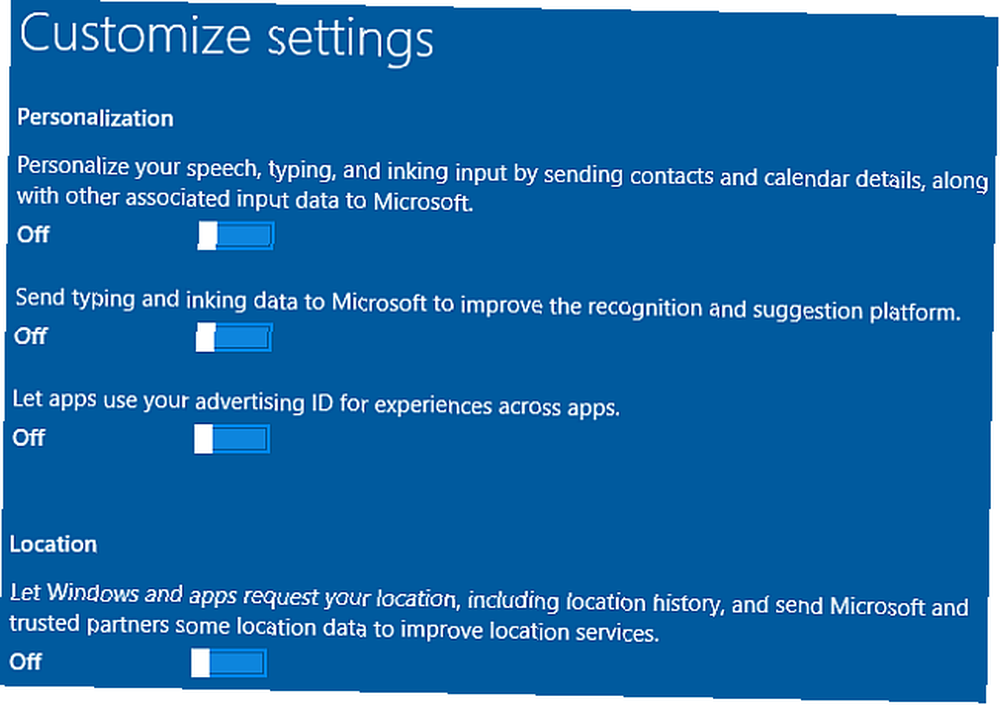
Ponechání těchto možností Na umožní společnosti Microsoft shromažďovat všechna data týkající se těchto služeb. Například vaše zadaná Cortana hledá 6 nejchladnějších věcí, které můžete ovládat pomocí Cortany v systému Windows 10 6 Nejchladnějších věcí, které můžete ovládat pomocí Cortany ve Windows 10 Cortana vám může pomoci jít hands-free na Windows 10. Můžete jí nechat prohledávat své soubory a na webu, provádět výpočty nebo zvyšovat předpověď počasí. Zde se zabýváme některými z jejích chladnějších schopností. bude poslán zpět na základnu a bude aktualizován spolu s reklamním ID, aby do vašich aplikací přinesl více personalizovaných reklam. Podobně odchází Umístění zapnuto se v aplikacích zobrazí reklamy z vašeho národního prostředí.
Tato data jsou uložena v cloudu, což nám umožňuje přístup k našim nastavením personalizace pro každé zařízení Windows 10, které používáme
Můj dobrý přítel se již dlouho zasazuje o to, aby se vzdal svých údajů a umožnil tak reklamy přizpůsobené vašim vyhledáváním, ale obvykle se odkazuje na Google. Nebudu dělat totéž pro Microsoft, který generuje jedinečnou reklamu pro každého uživatele Windows 10. Chcete věci, které vám skutečně dávají smysl? Nechte to zapnuté - v určitých aplikacích uvidíte reklamy Jak zakázat reklamy Windows 10 a obsah NSFW z vašeho počítače Jak zakázat reklamy Windows 10 a obsah NSFW z vašeho počítače Windows 10 může překročit hranici s reklamami na počítači a obsahem NSFW. Vývojáři společnosti Microsoft a třetích stran mohou propagační materiály tlačit přímo na plochu. Ukážeme vám, jak se můžete bránit. , v každém případě.
Prohlížeč a ochrana a připojení a hlášení chyb
Na této stránce můžete přepínat nastavení filtru SmartScreen, predikce stránky, připojení k automatické síti a připojení sdílená vašimi kontakty..
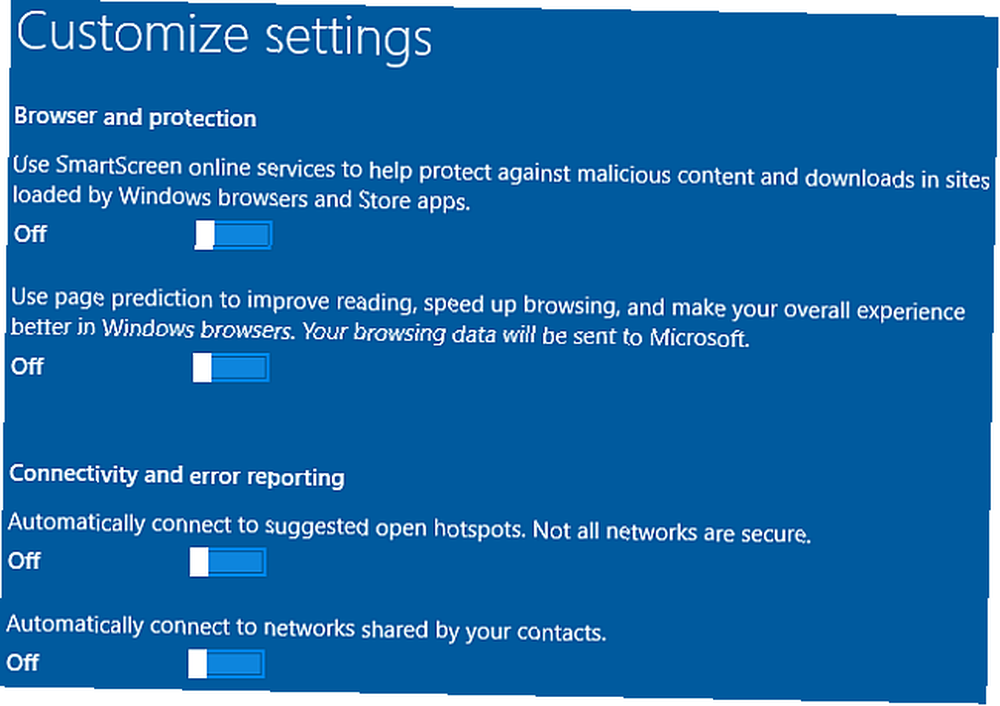
SmartScreen Filter
Pokud neplánujete používat Internet Explorer nebo prohlížeč Microsoft Edge 10 důvodů, proč byste měli používat Microsoft Edge Now 10 důvodů, proč byste měli používat Microsoft Edge Now Microsoft Edge označuje úplnou přestávku od obchodní značky Internet Explorer a zabije 20 - v tomto procesu je rodinný rodokmen. Zde je důvod, proč byste ho měli používat. , můžete bezpečně otočit SmartScreen Filter vypnuto. Podobně, pokud jste si jisti, co budete na webu navigovat, vypněte toto. Může však být příležitostně docela užitečný. Internet Explorer a nyní Microsoft Edge Recenze Microsoft Edge od Die-Hard Chrome Uživatele Recenze Microsoft Edge od Die-Hard Chrome uživatele Nedělejte chybu, já jsem Die-Hard Chrome uživatel. Ale moje zvědavost mě zlepšila, tak jsem se vrhl a vyzkoušel Microsoft Edge. jsou primárními cíli pro ty, kteří mají zákeřné úmysly kvůli jejich rozsáhlé uživatelské základně, ačkoli Google Chrome v posledních letech předstihl IE. Oba prohlížeče jsou nyní bezpečnější než kdykoli předtím, ale žádný prohlížeč není zcela bezpečný a aktualizace mohou vytvářet bezpečnostní díry, kde dříve bylo všechno v bezpečí.
Filtr SmartScreen:
- Analyzuje podezřelé vlastnosti webových stránek. Pokud je nalezen, bude vám odmítnut vstup na web a SmartScreen zobrazí zprávu, která vám poskytne příležitost poskytnout zpětnou vazbu společnosti Microsoft, a pokud jste si jisti svým umístěním na webu, postupujte opatrně..
- Zkontroluje weby, které navštěvujete, na základě dynamického seznamu hlášených webů phishingu a škodlivého softwaru. Pokud bude uzavřeno, bude vám zakázán vstup na web.
- Zkontroluje soubory, které stahujete, jak je stahujete, proti seznamu potenciálně škodlivých souborů, škodlivých programů a škodlivých webů, a pokud se shoduje, bude stahování automaticky zastaveno. Kontroluje také soubory proti seznamu souborů běžně stahovaných uživateli aplikace Internet Explorer, a je tomu tak “pokud to není na seznamu, nepřijde to.”
Pokud víte, co děláte, vypněte to. Pokud ne, možná nechte tuhle. Vždy ji můžete zapnout nebo vypnout a do seznamu bezpečných seznamů můžete přidávat weby nesprávně označené jako nebezpečné. SmartScreen dokáže zachytit některé škodlivé soubory, to je pravda. Moderní prohlížeče jako Chrome, Opera a Firefox však mají vestavěné filtry phishingu a škodlivých souborů as množstvím doplňků zabezpečení a ochrany soukromí Nejoblíbenější rozšíření a příspěvky v roce 2015 Nejoblíbenější rozšíření a příspěvky v roce 2015 Je to čas se podívat zpět na některé z nových funkcí, pozoruhodné příspěvky MakeUseOf a standout rozšíření obklopující jeden z nejpopulárnějších prohlížečů, Chrome. dostupné pro každý z těchto prohlížečů (a nejsou dostupné pro Internet Explorer nebo Edge), vsadil bych se na tyto prohlížeče pro trvalou bezpečnost.
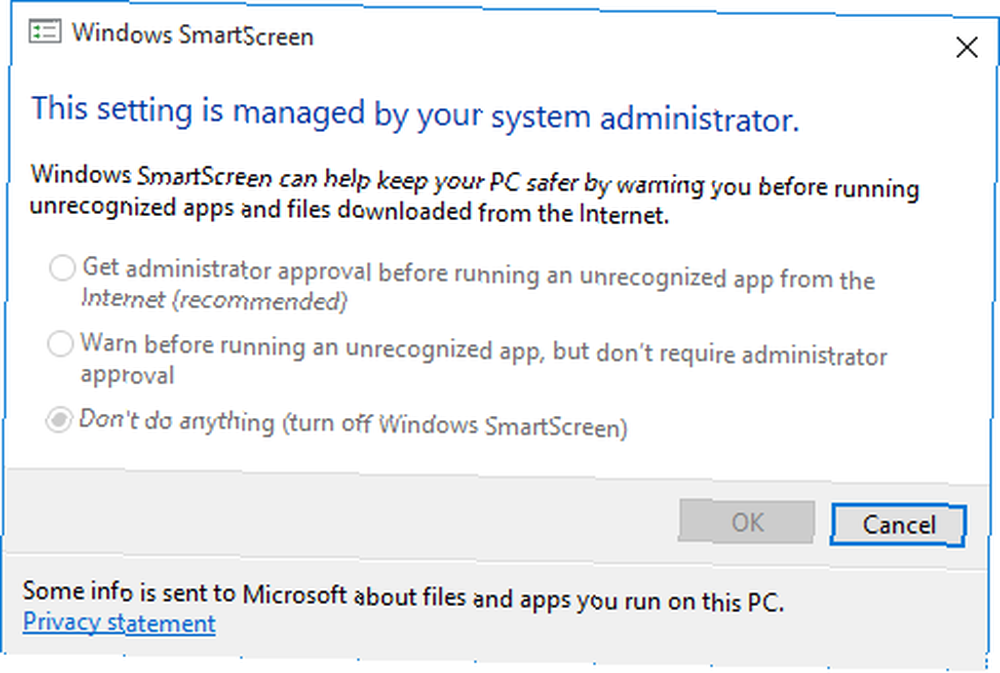
Chcete-li tuto funkci po instalaci změnit, přejděte na Ovládací panely> Systém a zabezpečení> Zabezpečení a údržba. Uvidíte Změna nastavení Windows SmartScreen v postranním panelu. I při použití této metody získáte větší kontrolu nad touto službou, což vám umožní vybrat si mezi nimi “získat schválení správce [ting] před spuštěním nerozpoznané aplikace,” nebo jen obdržíte základní varování.
WiFi Sense
Doporučil bych vypnout automatické připojení k navrhovaným hotspotům. Říká se to přímo v instalaci “ne všechny sítě jsou bezpečné,” a není třeba se automaticky připojit k veřejnému hotspotu, když budete pravděpodobně vyzváni, že je připojení k dispozici stejně. Druhá možnost připojení odkazuje na WiFi Sense. Tato nová funkce pro Windows 10 byla široce kritizována jak před, tak i po vydání operačního systému, i když je to funkce s potenciálem.
WiFi Sense může být užitečné pro přátele objevující se ve vašem domě. Zařízení s povoleným WiFi Sense si všimne vaší sítě s povoleným WiFi Sense a požádá síť o šifrované heslo pro vybraný SSID. Na rozdíl od hlášení to není funkce odhlášení. Zatímco funkce WiFi Sense může být zapnuta (a je ve výchozím nastavení zapnutá, pokud není vypnuta, jak je znázorněno), Windows 10 nebude sdílet žádné síťové informace, pokud k tomu nebude přímo vyzván, na základě sítě.

Nakonec možná budete chtít přestat zasílat společnost Microsoft chybové a diagnostické informace. Osobně mi to nevadí, protože zasílá informace pouze tehdy, když dojde k chybě, což může být relativně užitečné. Pokud se chystáte na čisté soukromí zamést Windows 10 je sledování: měli byste se bát? Windows 10 sleduje: Měli byste se bát? Od svého vydání byl Windows 10 pronásledován fámami o soukromí uživatelů. Některé z nich jsou přesné, zatímco jiné jsou mýty. Ale kde stojí Windows 10 na soukromí? , vypněte to také.
Výchozí aplikace
V některých dřívějších sestaveních systému Windows 10 existovala třetí stránka přizpůsobení, která vám umožňuje vybrat a / nebo vypnout některé výchozí aplikace, které se společnost Microsoft rozhodla použít. Jednalo se o prohlížeče fotografií, prohlížeč, hudební přehrávač a prohlížeč TV. Ať už změníte toto nastavení během instalace nebo po prvním přihlášení do systému Windows 10, nemělo by to způsobit žádné zbytečné problémy s ochranou osobních údajů.
Pokud chcete změnit výchozí aplikace 7 Výchozí nastavení systému Windows 10 byste měli okamžitě zkontrolovat 7 Výchozí nastavení systému Windows 10 byste měli zkontrolovat okamžitě Společnost Microsoft učinila s Windows 10 některá pochybná rozhodnutí. Některá její výchozí nastavení by neměla zůstat sama. Ukážeme vám, jak zlepšit soukromí, šetřit šířku pásma, omezit rozptylování a mnoho dalšího. jednou uvnitř Windows 10, zamiřte na Nastavení, hledat výchozí aplikace, a vyberte první možnost. První obrazovka umožňuje zvolit výchozí aplikace pro základní věci, jako je hudební přehrávač, prohlížeč fotografií atd. Pokud přejdete dolů, všimnete si možnosti pro výchozí aplikace podle typu souboru a výchozí aplikace protokolem, obě užitečné věci vědět. Třetí možnost, Nastavit výchozí nastavení podle aplikace, umožňuje nastavit program jako výchozí pro všechny typy souborů a protokoly, které lze otevřít.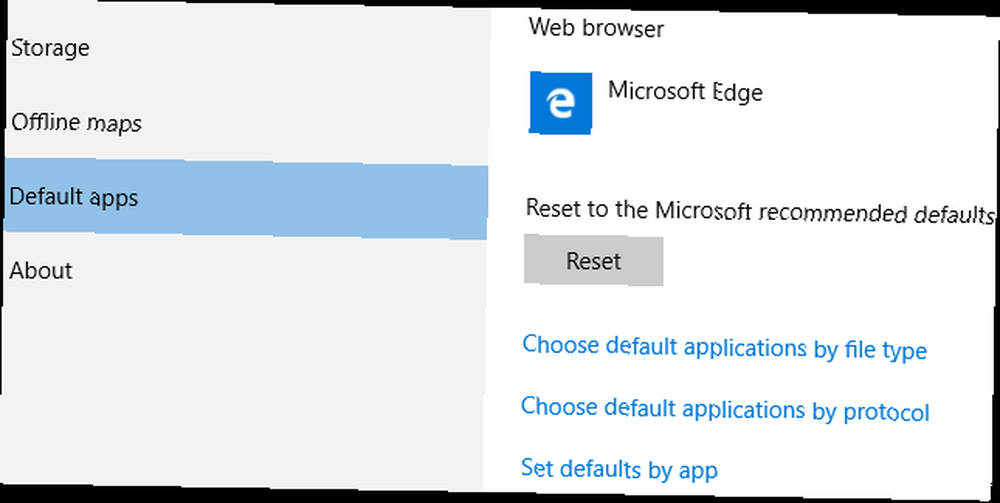
Nastavení ochrany osobních údajů v systému Windows 10
Nastavení ochrany osobních údajů v systému Windows 10 nadále způsobuje zděšení mezi uživateli - ale je tu také většina, které nevadí, když se společnost Microsoft rozhoduje o nastavení zabezpečení a ochrany osobních údajů. Vše, co potřebujete vědět o problémech s ochranou soukromí systému Windows 10 Vše, co potřebujete vědět o problémech s ochranou soukromí systému Windows 10 Windows 10 má některé problémy, které si uživatelé musí být vědomi, mnoho nároků bylo vyfukováno neúměrně. Zde je náš průvodce všeho, co potřebujete vědět o problémech s ochranou osobních údajů v systému Windows 10. protože je skutečně mnohem snazší kliknout na Nastavení expresu a počkat, až se přihlásíte do systému Windows 10. Pro ty, kteří to zajímají, lze nastavení ochrany osobních údajů změnit před dokončením prvního spuštění, i když jsem si jistý, že mnoho uživatelů se systémem Windows 10 v svět by rozhodně tvrdil, že to nestačí.
Jednoduše řečeno, společnost Microsoft potřebuje vstup uživatele, aby pokračovala ve zdokonalování svých produktů. Cortana se nemůže naučit, jak nastavit Cortana a odstranit ji v systému Windows 10 Jak nastavit Cortana a odstranit ji v systému Windows 10 Cortana je největším nástrojem produktivity společnosti Microsoft od Office. Ukážeme vám, jak začít s digitálním asistentem systému Windows 10 nebo jak vypnout Cortanu pro lepší soukromí. o vašich preferencích, pokud je vypnutá. Hledání nemůže být snazší nebo přesnější bez pochopení jazyka a kultury, kterou používáme. Součástí probíhající strategie společnosti Microsoft pokračovat v poskytování aktualizací systému Windows 10 jako bezplatný operační systém je také vyhrazená dynamická reklamní platforma. Takže jejich sběr dat v některých čtvrtích udržuje vývoj Windows 10 tikající po zbytek.
Máte však pocit, že při příští instalaci systému Windows 10 se můžete alespoň o něco informovanější rozhodnout.
Vypnul jsi všechno? Nebo souhlasíte s tím, jak budou data používána a jsou nyní používána? Nebo jste jednoduše skočil na loď Windows 10? Dejte nám vědět níže!











